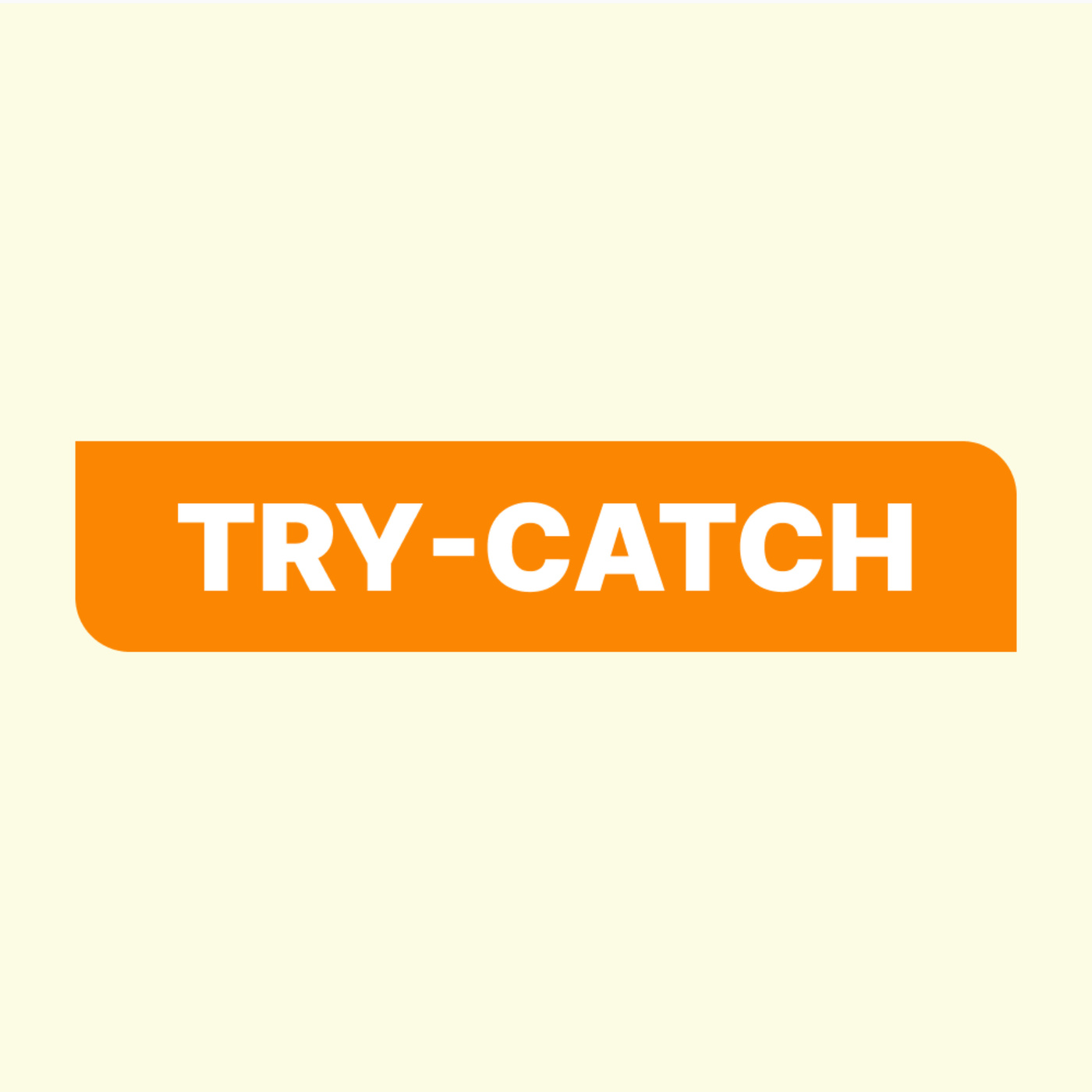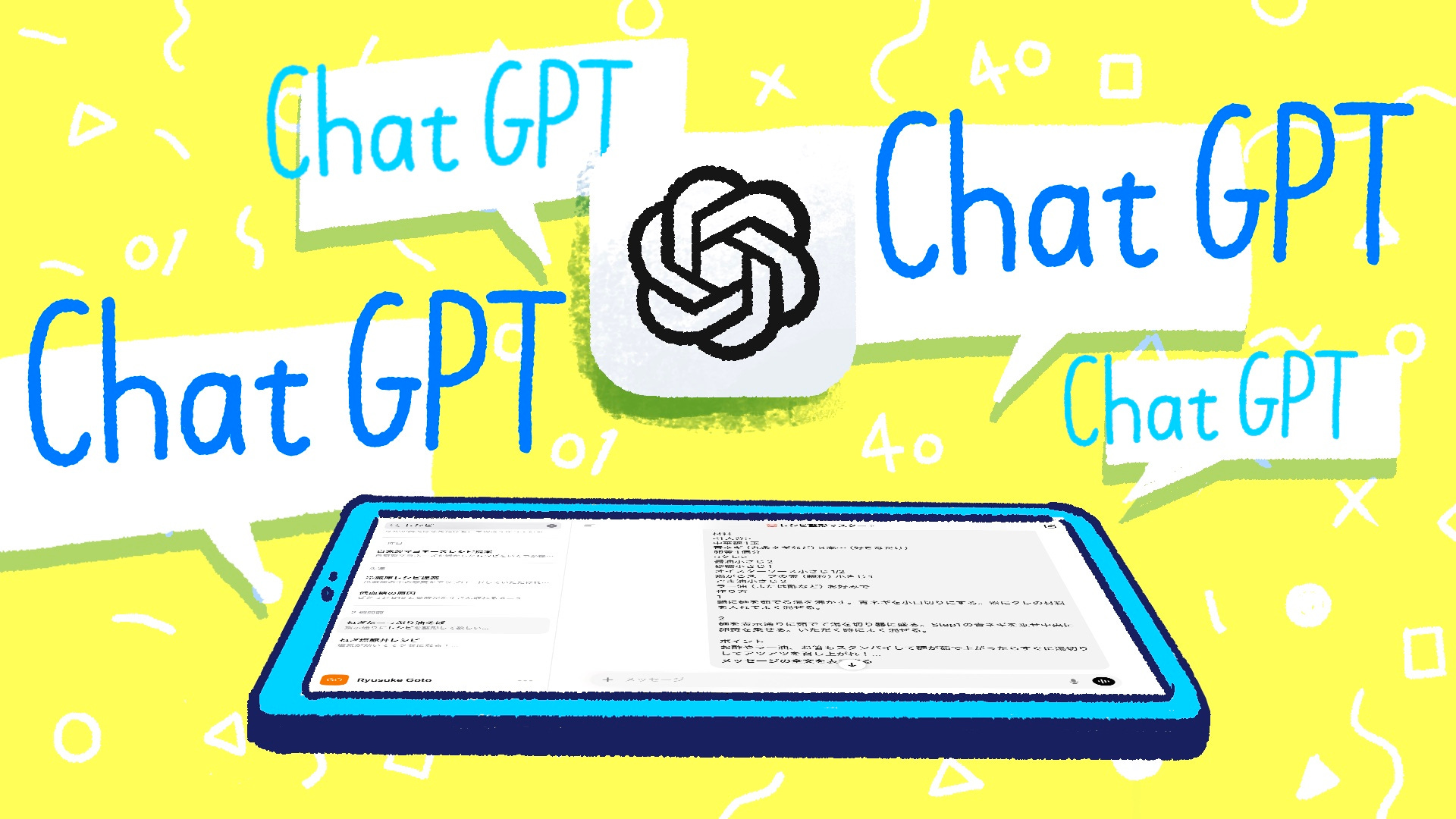00:05
はい、おはようございます。東京カラーウォッシュの家族で従事して、ライターやブログ運営をしたり、コミュニケーションをしたりしているコバヤシです。
今日は、使ってよかったChatGPTの拡張機能というような話をしたいなと思います。
まあ、もう今は使っている人も多いのかなと思うんですけど、ChatGPTですね。
対話型の自然言語、普通に会話形式で欲しいものが調べられたりとか、画表形式をまとめてくれたりとか、いろいろできることは本当に無数にあると思うんですけども、
そのChatGPTですね、今はライターとかブログを書いたりとか、ツイートを投稿したりだったりとか、こういうポッドキャストの言語を作ったりとかに使ってみたりしているんですけれども、
ChatGPTは普通にグーグルのアカウントでシングルサイン用にすれば、型にもアカウントも作れるやつですけども、
普通に対話型で使っていくっていうことでも全然十分なんですけど、
ちょっとより便利に使うために何かできることってないのかなって、個人的にはちょっと気になるところがあって、
というのも最近子供がめちゃくちゃ熱出たりとか、風邪ひいたりとか、今僕もちょっと風邪ひみなんですけど、
時間的な制約がとにかく多くなってきたというか、このままだとまずいなっていうところ、本当にちょっとした危機感があって、
うまく通常業務というか、普通にやっていることというのが時短できないかなというのを模索しているところなんですけど、
なのでその一端を担うのはこのChatGPTなのかなというふうに考えていて、いろいろ今試してみているんですけども、
もう今中地さんとか鹿まるさんとか、いろいろそのChatGPTの利用について解説する動画とか、YouTubeとかかなり有益な動画いろいろ出ているので、
それを見ながら実際に触ってみて、これは便利そうだなというところがいろいろあったので、
今回はクローム拡張機能をですね、今クロームブラウザーを使っている人は今回の僕の内容の感想みたいなのがちょっと役に立つのかなと思うんですけども、
使ってよかったクローム拡張機能ですね、4つぐらいかな、4つぐらいをちょっとご紹介をしたいなと思います。
1つ目がですね、1つ目が名前がですね、GPT for Sheets and Docsというやつですね、これはGoogleスプレッドシートとGoogleドキュメントに拡張機能としていられるやつなんですね。
03:04
似たようなやつに、これももう1個合わせて紹介するんですけど、ChatGPT for Google Sheets Docsスライドというのがあるんですけど、
ほぼほぼ一緒なんですが、ChatGPT for Google Sheets Docsスライドのほう、この3つに使えるやつは基本的に普通に使えます。
プロンプトを入れると文章を作ってくれる。
試してみたのはGoogleドキュメントのほうに、例えばウェブライターになる方法という記事を書いてって言ったら、普通にそれっぽい記事を見出し4つぐらいかな、5つぐらいかな。
プロンプトに指示出しをして、5つのポイントで書いてって書いたのをそれで出してくれるので、たぶん3,000字ぐらいの記事。
3,000字までいかないか。
1,500字ぐらいの記事をパパッと書いてくれるんですね。
内容の質はちょっとあれですけど、下書きには十分かなというレベルに書いてくれます。
このChatGPT for Google SheetsとかDocsスライドってやつはいろんなアプリケーション、Googleドキュメント、Googleスプリットシート、Googleスライド。
Googleスライドのほうもこういうウェブライターになる方法を5つのステップ形式でまとめて、その後に5つのスライドでみたいな感じの要素が入れられるんですけど、
あと画像を入れるとか、そういうのを勝手にやってくれるようなシンプルなスライドが簡単に作れるというような感じですね。
なんだけど、Googleスプリットシートについては、このChatGPT for Google Sheets、Docsスライドの拡張機能よりも、
GPT for Sheets and Docsのほうが使える機能というか、GPT関数の量がなんとなく使いやすいし多い感じがしますね。
GPT関数、ExcelとかGoogleスプリットシートってif関数とかいろいろあると思うんですけど、その中にGPT括弧から始まるプロンプトをセルの中で預けてやっていくようなやり方ができるんですけど、
やり方というかGPTの関数、例えばGPTっていうただのプロンプトを預けて回答を出力する関数もあれば、あとGPTのリストを作るとか表形式のものを作ったりとか、
あとGPTの、僕もあんまりまだ使ってないんですけど、サマライズ、要約をするとか、GPTの関数を使って英語に翻訳するみたいな、わざわざ名次的にプロンプトを書かなくても関数としてそれを意識してもう要約しちゃうみたいな、
06:16
そういうGPTサマライズ関数みたいなのが用意されているので、非常に楽っていうんですかね、わざわざ普通のチャットGPTだと全部指示する必要があるんですけど、この文章を例えば表形式で直してみたいなところを、
自分でまさに表形式で直してっていう文を入れないといけないんですけど、それがGPTのテーブル関数使ったりとか、それこそ要約してっていう日本語を入れないといけないところをGPTサマライズ関数っていうものを使えば、簡単にGPTで要約するような関数が設けられているので、これめっちゃ便利だなと思ってて、
それを使うにはGPT for Sheets and Docsっていう拡張機能を使うのがやっぱり簡単でしたね。いろいろGoogle Spreadsheetsと連携するような拡張機能があるんですけど、こいつがいっちゃんすごいなと思いました。
GPT関数多いぞみたいなところがあって、もちろんうまくまだ活用できないんですけど、かなりリサーチとか便利だなっていうところがあったので、GPT for Sheets and Docsっていうのは非常に便利だなっていう感じでしたね。
ちょっとボード7分ぐらいで同じようなやつを2つ紹介したんですけど、スプレッドシートが特に僕は記事のリサーチだったりとかそういうのに使うので、かなり使えるなっていうところでしたね。
あとは、YouTube Summary with Chat GPTっていうやつも拡張機能として入れました。
これは使ってる人も多いのかなと思うんですけど、YouTubeの内容を文字起こしして要約するっていうところまでが一連になってくるようなやつですね。
めちゃくちゃ楽というか、YouTube長いやつあるじゃないですか。1時間とか30分とか長いと思うんですけど、全部見るにはちょっとやっぱしんどくって、それをテキスト上でざっと要約してくれるっていうところが非常に便利で、
まず一旦YouTubeを見る前に、この要約をさばいて、内容を見て有益そうだとか、結論だけ分かって、より詳しく見てみたかったらそっちに飛ぶみたいな感じになっていたりしますね。
YouTubeの要約が非常に使えそうだっていうことですね。
もう一つこれめっちゃ便利だなと思ったのが、AIPRM for Chat GPTってやつですね。
これ何かっていうと、Chat GPTって普通にWebブラウザで機能開くと、まっさらな普通にチャットを入れてねみたいな画面が出てくると思うんですけど、
09:09
プロンプトをどういうふうに入れたらいいのかっていうのが、ちょっとよく分かんなかったりとかあるか。
自分の頭の中でチャットプロンプト組み込む必要があるんですけど、英語で表記されてるのでちょっと分かりづらいところもあるんですけど、
AIPRM Chat GPTプロンプトの機能を使うとですね、いろんな例えば人間が100%ユニークなSEOに最適化された記事を書くための標準プロンプト、公開プロンプトみたいなのが用意されていたりとか、
あとは、YouTubeの台本作りに使うために、YouTube台本を作る向けのプロンプトテンプレートみたいなのが、いろんなテンプレートがざーっと流れてて、
これなんかすごく使いやすそう。日本語でも全然使えるんですけど、そういうプロンプトのひな形みたいなのがあって、非常に便利だなっていうところがありますね。
これ無料で使えるんですけど、課金するとプロンプトどういうふうに書いてるのかっていうのが見れるみたいで、そこまで修正とか自分用に変えていくんだったらそれでもいいと思います。
用意されてるやつが十分使えるっていうところがありますね。
あと地味にめっちゃ便利だなって思ったのは、自分でプロンプト、こういう感じのプロンプト、今までメモ帳でメモってたやつがあるんですよ、自分で作ったプロンプトね。
それをChatGPTの画面にテンプレートとして保存できる、自分のテンプレートとして保存できるっていうのがあって、めっちゃ便利だなと思いました。
例えばですけど、文章を添削するときに自分の書いた文章を入力して、ここに誤字、脱字がないかなっていうのを、毎回メモ帳に貼り付けてた自然言語のプロンプトを貼り付ける必要があってやってたんですけど、それがワンクリックで済むのがすごく便利になりました。
例えばですけど、文章を添削するときに自分で打った文章を入れて、例えばあなたはプロの編集者です、以下の文章を以下の条件でチェックして、リライトの必要があればそれを提案してくださいみたいな感じで、いろいろ条件書くんですよ。
で、そのまま入力すると原文をいちいち出してきて、そうするとJatGPTのトークンを取り扱うと長文が入れられないので、原文は出力しないでほしい、間違ったところだけ抜粋して出してほしいみたいな指示をぴょんぴょんに書いてやっていく必要があるんですけど、
12:11
これがですね、いちいち書かないといけないのでめんどくさかったんですけど、自分のトークンとして保存できて、毎回これ使えばいいやみたいなところがすごく非常に便利ですね。
あとは使い方として、さっきのポッドキャストのキャッチなタイトル10個考えてとか、たった数十字とか数百字なんだけど、それをいちいち入れなくてもいいっていう、自分のところで保存できるっていうのが非常に便利になってる。
これAIPR意外とめっちゃ重要です。すごく大事な拡張機能だったんでめっちゃ便利だったっていう話ですね。
ちょっと12分ぐらい長くなっちゃったんですけど、あとはそうですね、最近面白いなと思ったらトークベリーですね。トークトゥチャットGPTというやつで音声入力でチャットGPTにぴょんぴょんとインプットできるものをですね、
当然普通なんだけどね。標準の機能でやろうと思えば全然できる機能なんだけど、チャットGPTの画面上に組み込んで、あとは言語を日本語で認識をして入れることができるので、本当に会話形式でチャットGPTに聞くことができるので、入力するより確かに早いなと思いましたね。
例えばですね、今回のPodcastの考えた絵とかフラッグポチってやると普通に回答してくれるし、あと面白いのは僕今Windows PC使ってるんですけど、Windows PC標準の音声読み上げ機能を使ってチャットGPTが話してくれるっていう面白い体験ができますね。
普通にAIと会話するってことができますね。若干やっぱりタイムラグがあって、人間のような自然な会話にはならないんだけれども、これはでも面白かったですね、体験としては。
別に読んだほうが早いからさ、読み上げてくれるのはまず必要はないんだけど、自分が音声入力するTalkBerryですね。TalkBerry、TalkToChatGPTっていう機能を入れておくと、自然に音声入力ができるので、これはすごく便利かなっていう感じですね。
ちょっと長くなっちゃったのでまとめますね。入れてよかったチャットGPT、使ってよかったチャットGPTですけれども、一つ目がGoogleスプレッドシートとかOffice系のものと連携する機能で、2つあってチャットGPT for Google SheetsドックススライドというものがいろんなアプリケーションでチャットGPTを使うことができる拡張機能が一つと、
15:01
あとはGoogleスプレッドシートにGPT関数が豊富にあるもののほうは、もう一個あってGPT for Sheetsドックスというものですね。こちらはGoogleスプレッドシートを対応する人にとってはめちゃくちゃ便利な関数がたくさんあるので、めっちゃ便利ですっていう話でございました。
あとはYouTubeのサマリーですね。名前がYouTubeサマリーwithチャットGPTですね。動画を全部見なくても良いです。用途がなくなってしまったらYouTubeサマリーwithチャットGPTを使うとかなり時短になりますね。
あとは公開プロンプトを使えるAI PRM forチャットGPTですね。あとこれに自分用のプロンプトを保存できるっていう機能があるんで、これ豆だっていうやつですね。すごく便利だったっていう感じですね。
あと最後面白かったのがトークトゥチャットGPTですね。トークベリーっていうやつですね。これも全部無料なのでかなり便利ですね。ただAPIを使うものもありますので、オープンAIのAPIキーの設定とかは必要なものがいくつかあります。
トークトゥベリーとかチャットGPTのYouTubeの予約とかはいらないんだけども、Googleスプレッドシートと連携するときにはAPIの設定は必要ですというような話でございました。
チャットGPTですね。ガンガンガンガン使ってちょっと時短をね。ちょっと子どもたちほんまに風邪ひくんでやってられんみたいな感じになっちゃうんで、なんとかチャットGPT使って効率よくやっていきたいなという次第でございました。
めちゃくちゃ今までのポッドキャストの内容とそう関係ないかもしれないですね。こういうふうなチャットGPT、最新のAIのテック情報を使ってみて思ったようではというような話でございました。
また次回の出録でお会いしましょう。バイバイ。